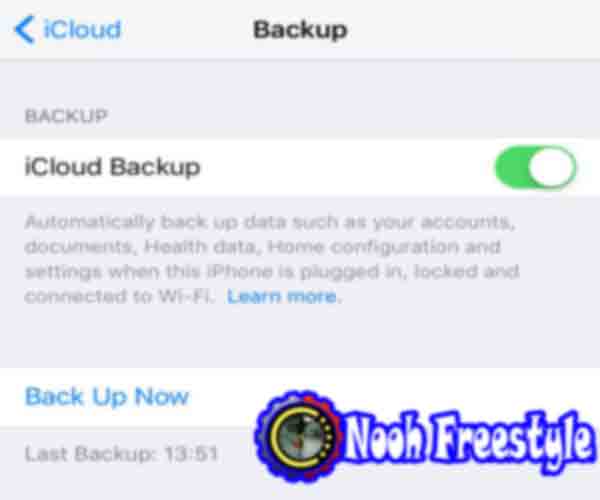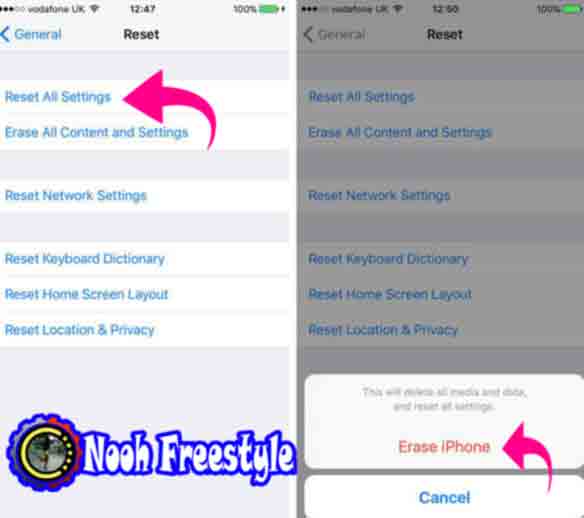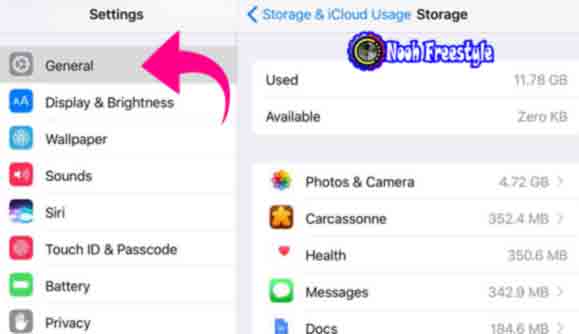تتيح لك إعادة ضبط المصنع على iPhone و iPad عدة خيارات من ضمنها حذف جميع البيانات الموجودة على هذه الأجهزة واستعادة الإعدادات إلى الإعدادات الافتراضية او اعادة ضبط الاعدادات فقط وبدون فقدان اي بينات من الجهاز. لذلك إذا كنت تريد إعادة ضبط إعدادات المصنع لجهاز iPhone أو iPad ، فابق على اتصال لبقية هذه المقالة. في ما يلي ، سوف نقدم تدوينة ومقال تعليميًا شاملاً لإعادة ضبط إعدادات المصنع لأجهزة iPhone و iPad.
مقدمة
في بعض الحالات ، يكون من الضروري إعادة ضبط جهاز iPhone و iPad. على سبيل المثال ، إذا كنت ترغب في بيع جهاز iPhone أو iPad ، فأنت بحاجة إلى إعادة تعيين بيانات المصنع قبل إعادة بيعه وإعادة تعيينه إلى إعدادات المصنع الافتراضية أو إعدادات المصنع. أيضًا ، إذا كان أداء جهاز iPhone أو iPad الخاص بك يعاني من مشاكل ، فستتمكن من إصلاح المشكلات وتحسين أداء الجهاز من خلال إعادة تعيين إعدادات المصنع.
لحسن الحظ ، إذا قمت بإعادة ضبط إعدادات المصنع مع مسح جميع البيانات لجهازك لتحسين الأداء ، يمكنك بسهولة استعادة البيانات المحذوفة. لذلك ، من المهم إجراء نسخ احتياطي لبيانات جهازك قبل إجراء إعادة ضبط المصنع. إذا كنت تتذكر ، منذ فترة ، في مقال وفيديو بعنوان "عمل نسخة احتياطية للايفون واستعادتها في أي وقت وفي اي هاتف اخر بواسطة برنامج 3utools للويندوز يمكن زيارته من هنا " ، فقد علمنا لك كيفية استعادة بيانات iPhone المحذوفة. الآن ، في استمرار لهذه المقالة ، نعتزم أن نعلمك طريقة إعادة ضبط المصنع لأجهزة iPhone و iPad.
الشرح التعليمي للمصنع لإعادة تعيين iPhone و iPad
كما هو مذكور أعلاه ، تحتاج إلى نسخ البيانات احتياطيًا على جهاز iPhone و iPad قبل إجراء إعادة ضبط المصنع. من الممكن نسخ بيانات الجهاز احتياطيًا باستخدام خدمات iTunes أو iCloud او 3utools. إذا كنت تريد نسخ بيانات هاتفك احتياطيًا باستخدام خدمة iCloud ، فعليك أولاً الانتقال إلى قسم iCloud في إعدادات iPhone وتمكين ميزة iCloud Backup . ستكون المعلومات حول أحدث ملف نسخ احتياطي مثل التاريخ والوقت مرئية في قسم النسخ الاحتياطي الآن . إذا لم تكن قد قمت بنسخ بيانات iPhone احتياطيًا باستخدام هذه الخدمة ، فيمكنك لمس النسخ الاحتياطي الآن تقدم بطلب للحصول على نسخة احتياطية.
هناك طريقة أخرى لعمل نسخة احتياطية من بيانات iPhone وهي استخدام iTunes . للقيام بذلك ، قم أولاً بتوصيل جهاز iPhone بجهاز MacBook أو الكمبيوتر الشخصي عبر الكابل ، ثم قم بتشغيل تطبيق iTunes على جهاز الكمبيوتر الخاص بك. أخيرًا ، بعد النقر فوق اسم جهازك ، سيتم نسخ بيانات جهازك احتياطيًا.
بعد إجراء نسخ احتياطي للبيانات الموجودة على جهاز iPhone أو iPad الخاص بك باستخدام الطرق المذكورة أعلاه ، يمكنك إعادة ضبط جهازك بحسب إعدادات المصنع. لاحظ أنه مع إعادة ضبط إعدادات المصنع على iPhone و iPad ، سيتم حذف جميع البيانات الموجودة على الجهاز اذا قمت باختيار الخيار الثاني في الصورة ادنا. لذلك ، يعد نسخ المعلومات احتياطيًا أمرًا ضروريًا ومهمًا. الآن لإعادة ضبط iPhone و iPad على إعدادات المصنع ، انتقل إلى الإعدادات ، ثم عام ، والمس إعادة تعيين . ثم حدد خيار الثاني مسح كل المحتوى والإعدادات واذا كنت تريد فقط عمل ضبط مصنع للاعدادات قم باختيار خيار الاول.
سيؤدي القيام بذلك إلى مطالبتك بإدخال كلمة مرور جهازك. إذا نسيت كلمة مرور iPhone الخاصة بك ، فيمكنك قراءة مقال "ماذا تفعل إذا نسيت كلمة مرور iPhone الخاصة بك؟" احصل على مساعدة. بعد إدخال كلمة المرور ، سيظهر مربع تحذير. الآن المس خيار Erase iPhone في المربع الذي يظهر . في الخطوة التالية ، ستحتاج إلى إدخال كلمة مرور معرف Apple الخاص بك لتأكيد بدء عملية إعادة تعيين إعدادات المصنع. أخيرًا ، بعد الانتهاء من عملية إعادة ضبط المصنع ، سيتم نقلك إلى حجم الشاشة الأولي لجهاز iPhone أو iPad.
طريقة أخرى لإعادة ضبط المصنع لأجهزة iPhone و iPad تستخدم تطبيق iTunes . للقيام بذلك ، قم بتوصيل جهاز iPhone الخاص بك بالكمبيوتر وانقر فوق خيار استعادة iPhone بعد تشغيل برنامج iTunes . سيؤدي هذا إلى حذف بيانات iPhone و iPad وإعادة ضبط الجهاز.
قم بتحرير مساحة تخزين iPhone و iPad
إذا كنت ترغب في إعادة ضبط جهاز iPhone أو iPad الخاص بك من أجل تحرير مساحة التخزين ، فنحن نقترح عليك أولاً حذف بعض الملفات أو التطبيقات غير الضرورية على جهازك قبل القيام بذلك. للتحقق من مقدار المساحة المشغولة ، راجع قسم الإعدادات وادخل إلى القسم العام . ثم المس التخزين واستخدام iCloud . في الخطوة التالية ، من خلال تحديد خيار إدارة التخزين في قسم التخزين ، ستتمكن من التحقق من مقدار المساحة المشغولة وكذلك مساحة التخزين المجانية.
في الصفحة المعروضة ، يمكنك الوصول إلى قائمة التطبيقات بناءً على حجمها. لحذف تطبيق وتفريغ مساحة تخزين ، المس اسم التطبيق الذي تريده ، ثم حدد خيار حذف التطبيق . بالإضافة إلى ذلك ، يمكنك إزالة التطبيقات المطلوبة بالرجوع إلى الشاشة الرئيسية لجهازك. للقيام بذلك ، المس مع الاستمرار رمز التطبيق المطلوب على الشاشة الرئيسية للجهاز. ثم المس الرمز على شكل X لحذف التطبيق .
الان هو الوقت! اقرأ هذا مشاكل عدم الشحن أو إبطاء شحن Apple iPhone و iPad وطرق حلها
إذا قمت بإعادة ضبط جهاز iPhone و iPad على إعدادات المصنع دون نسخ احتياطي وتريد التحقق من ملفات النسخ الاحتياطي السابقة لجهازك ، فانتقل إلى قسم الإعدادات وادخل إلى قسم iCloud . في هذا القسم ، من خلال لمس خيار التخزين ، ستتمكن من رؤية ملفات النسخ الاحتياطي المأخوذة من جهازك. يعد استخدام خدمة iCloud طريقة بسيطة وسهلة لإجراء نسخ احتياطي لبيانات iPhone و iPad. لذلك ، نقترح عليك الرجوع إلى قسم iCloud لتنشيط ميزة iCloud Backup .
استعادة بيانات iPhone و iPad
يمكنك استخدام طريقتين لاستعادة البيانات بعد إعادة ضبط iPhone و iPad على إعدادات المصنع. تتضمن الطريقة الأولى استرداد بيانات iPhone باستخدام iCloud . في الواقع ، بعد الانتهاء من عملية إعادة ضبط المصنع والانتقال إلى شاشة بدء تشغيل iPhone ، ستواجه ثلاثة خيارات: الإعداد كجهاز iPhone جديد ، والاستعادة من iCloud Backup والاستعادة من نسخة iTunes الاحتياطية . في هذا القسم ، من خلال تحديد خيار الاستعادة من iCloud Backup وإدخال المعلومات ذات الصلة ، ستتمكن من استعادة بياناتك من خلال iCloud .
من ناحية أخرى ، من أجل استعادة البيانات عبر iTunes ، حدد خيار الاستعادة من نسخة iTunes الاحتياطية على شاشة إعداد iPhone وقم بتوصيل جهاز iPhone الخاص بك بالكمبيوتر باستخدام الكابل. ثم انقر فوق "متابعة" لبدء تشغيل تطبيق iTunes . سيبدأ هذا عملية استعادة البيانات بواسطة iTunes .
الان هو الوقت! اقرأ هذا كيف مشاركة انترنت شريحة SIM من الايفون الى الكمبيوتر بواسطة كابل USB
استنتاج
كما ترى ، قدمنا في هذه المقالة موضوع تعليميًا شاملاً حول طرق إعادة تعيين إعدادات المصنع لأجهزة iPhone و iPad. لذلك يمكنك استخدام الطرق المذكورة في هذه المقالة لإعادة ضبط إعدادات المصنع لجهاز iOS الخاص بك وإذا كنت ترغب في استعادة بياناتك بعد إعادة ضبط المصنع باستخدام iCloud أو iTunes . إذا كنت تعرف طرقًا أخرى لإعادة ضبط المصنع ، فيرجى مشاركتها معنا ومع أصدقائك الآخرين في قسم التعليقات فيفيديوهات القناة هنا مهندس ايفون - Engineer ios.